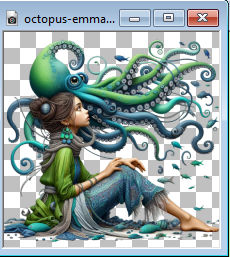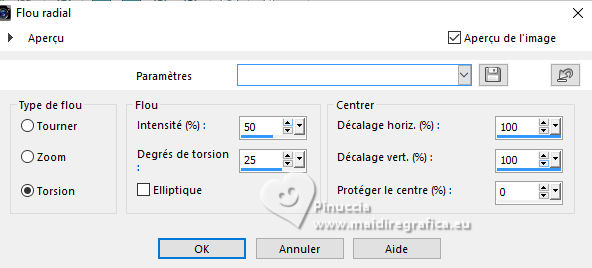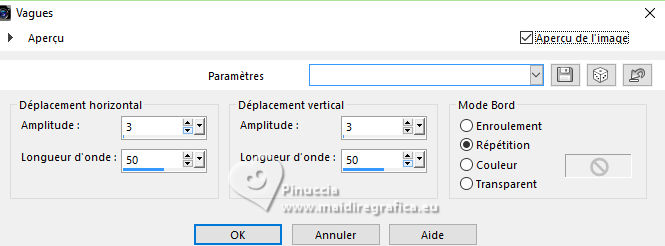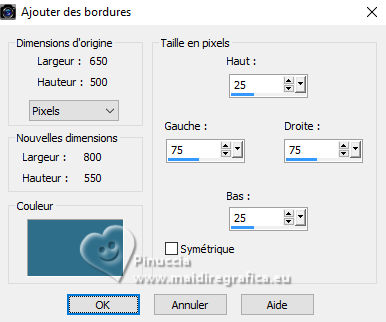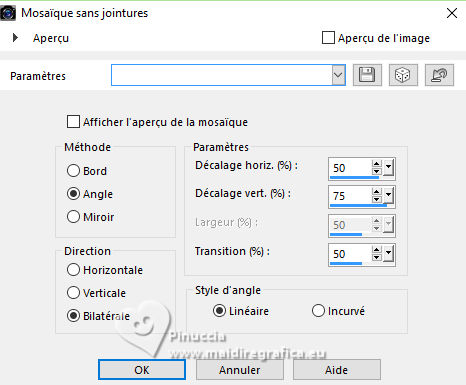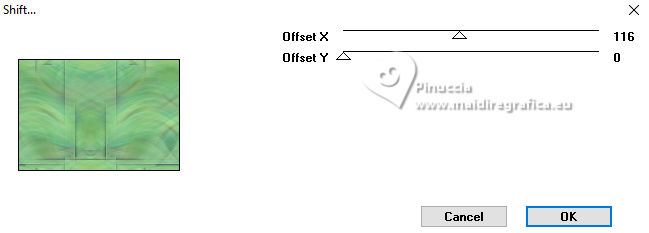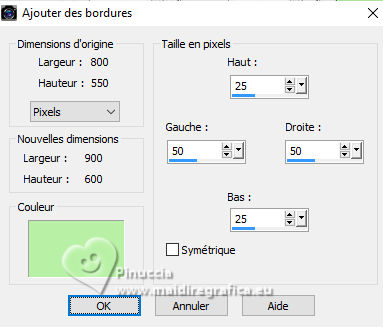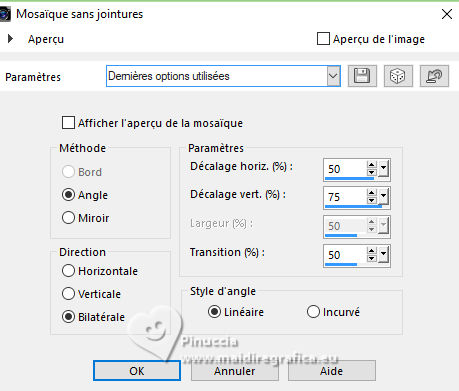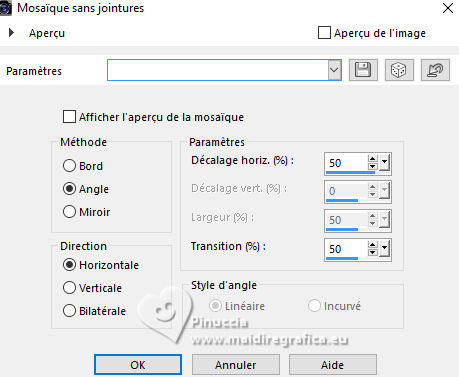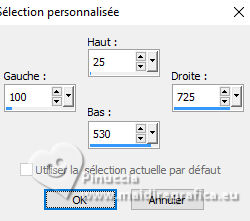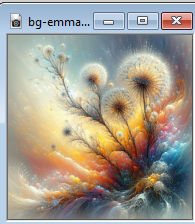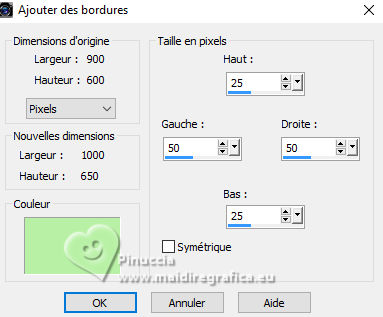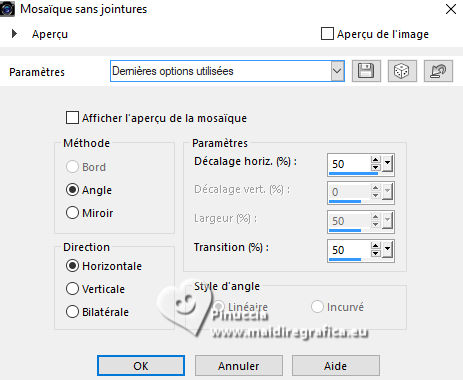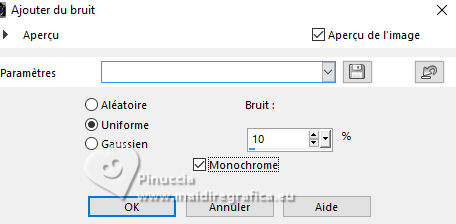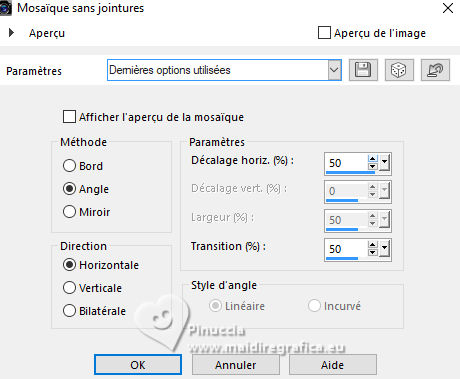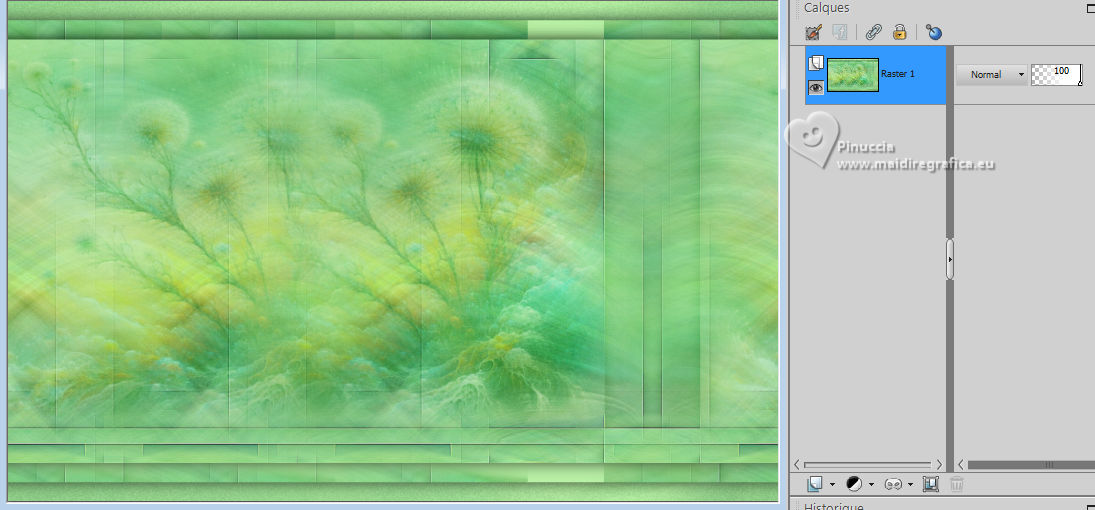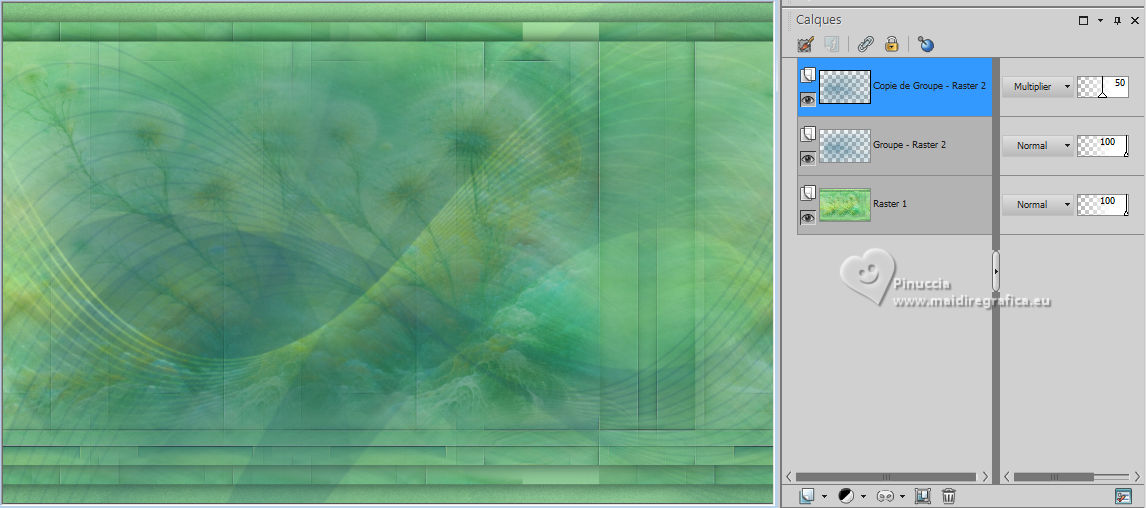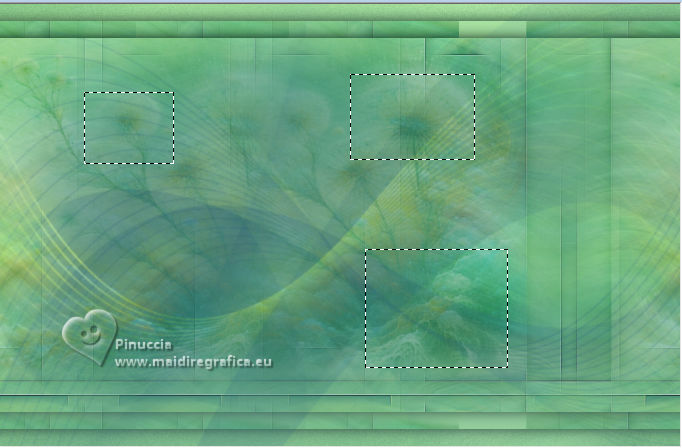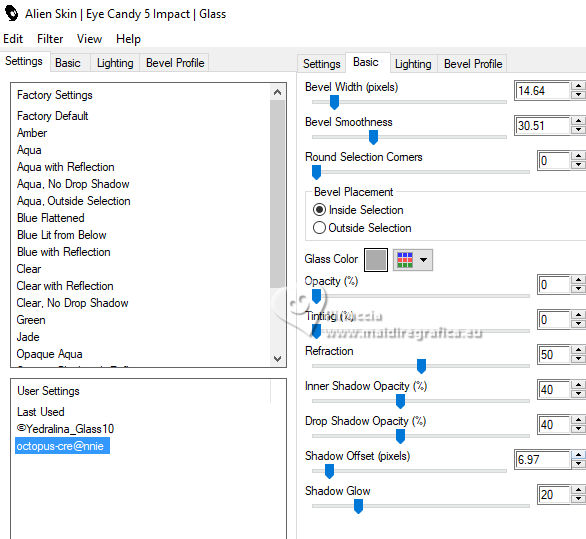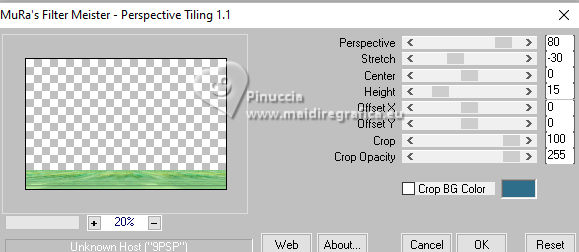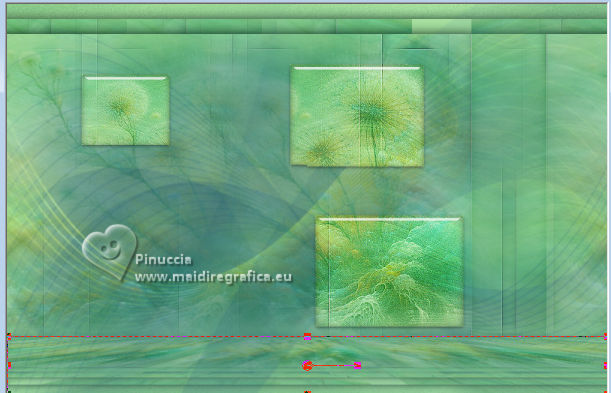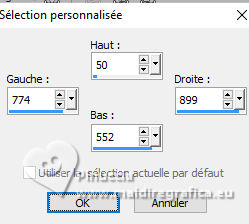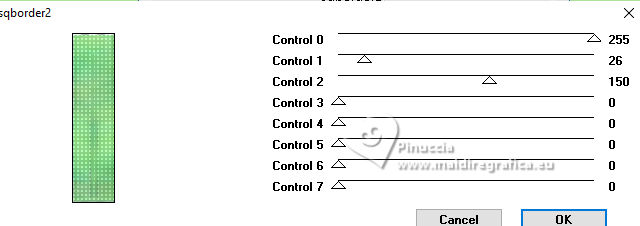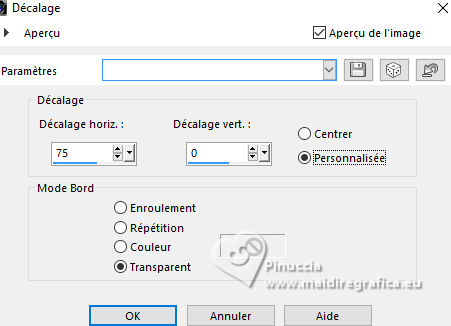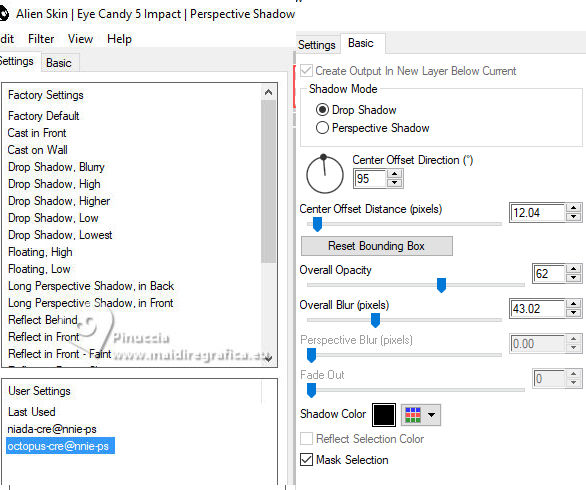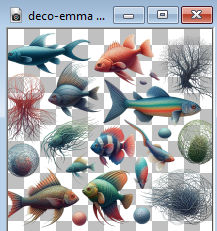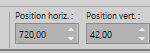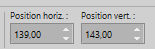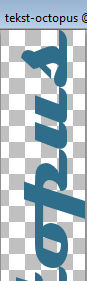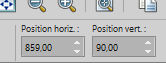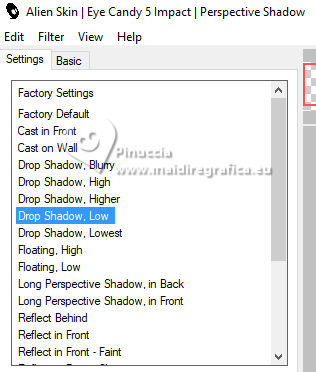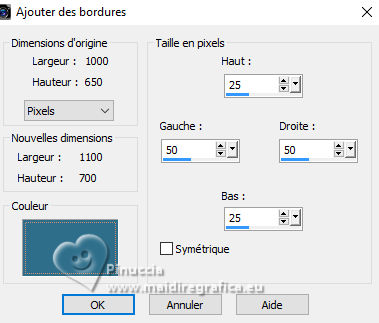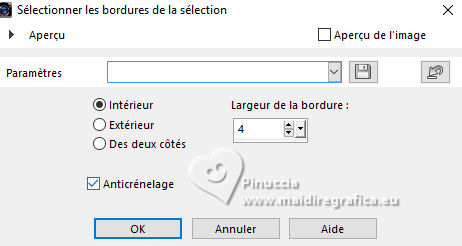|
OCTOPUS


Merci Annie pour la permission de traduire tes tutoriels

Ce tutoriel a été créé avec PSPS2020 et traduit avec PSPX9 et PSP2020 , mais il peut également être exécuté avec les autres versions.
Suivant la version utilisée, vous pouvez obtenir des résultats différents.
Depuis la version X4, la fonction Image>Miroir a été remplacée par Image>Renverser horizontalement,
et Image>Renverser avec Image>Renverser verticalement.
Dans les versions X5 et X6, les fonctions ont été améliorées par la mise à disposition du menu Objets.
Avec la nouvelle version X7, nous avons encore Image>Miroir et Image>Renverser/Retourner, mais avec nouvelles différences.
Voir les détails à ce sujet ici
Certaines dénominations ont changées entre les versions de PSP.
Les plus frequentes dénominations utilisées:

 Traduction en italien ici Traduction en italien ici
 Traduction en anglais ici Traduction en anglais ici
 vos versions ici vos versions ici
Nécessaire pour réaliser ce tutoriel:

Pour les tubes et le masque merci Emma et Narah.
(Les sites des créateurs du matériel utilisé ici)
Modules Externes
consulter, si nécessaire, ma section de filtre ici
Filters Unlimited 2.0 ici
AFS IMPORT - sqborder2 ici
Mura's Seamless - Shift ici
Alien Skin Eye Candy 5 Impact - Glass, Perspective Shadow ici
Mura's Meister - Perspective Tiling ici
Filtres AFS IMPORT et Mura's Seamless peuvent être utilis s seuls ou import s dans Filters Unlimited.
voir comment le faire ici).
Si un filtre est fourni avec cette icône,  on est obligé à l'importer dans Unlimited on est obligé à l'importer dans Unlimited

en fonction des couleurs utilisées, vous pouvez changer le mode mélange et l'opacité des calques.
Placer les presets  dans les dossiers du filtre Alien Skin Eye Candy 5 Impact>Settings>Shadow/Glass. dans les dossiers du filtre Alien Skin Eye Candy 5 Impact>Settings>Shadow/Glass.
En cliquant sur le preset une ou deux fois (selon vos réglages) automatiquement il se placera directement dans le dossier Settings de Alien Skin Eye Candy.
pourquoi un ou deux clic voir ici

Ouvrir le masque dans PSP et le minimiser avec le reste du matériel.
1. Ouvrir une nouvelle image transparente 650 x 500 pixels.
2. Placer en avant plan la couleur claire #b8f0a5
et en arrière plan la couleur foncée #2e6e8a.
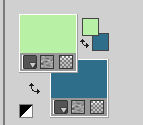
Remplir  l'image transparente avec la couleur d'avant plan. l'image transparente avec la couleur d'avant plan.
4. Calques>Nouveau calque raster.
Sélections>Sélectionner tout.
5. Ouvrir le tube octopus-emma 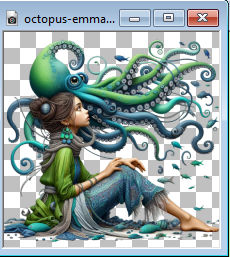
Édition>Copier.
Revenir sur votre travail et Édition>Coller dans la sélection.
Sélections>Désélectionner tout.
6. Effets>Effets d'image>Mosaïque sans jointures, par défaut.

7. Réglage>Flou>Flou radial.
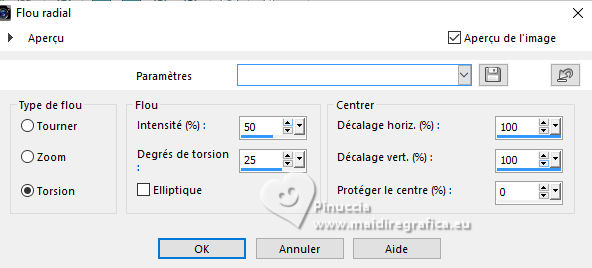
8. Effets>Effets de distorsion>Vagues.
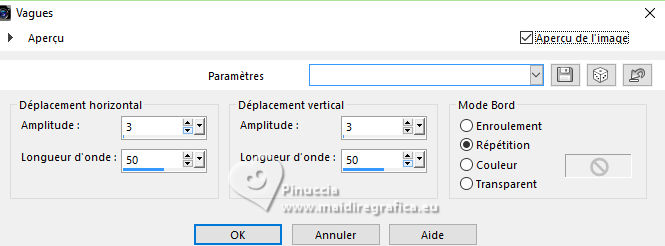
Réduire l'opacité de ce calque à 50%.
9. Calques>Dupliquer.
Image>Miroir>Miroir horizontal (Image>Miroir).
Image>Miroir>Miroir vertical (Image>Renverser).
Placer ce calque en mode Recouvrement.
10. Sélections>Sélectionner tout.
Image>Ajouter des bordures, symétrique décoché, couleur d'arrière plan.
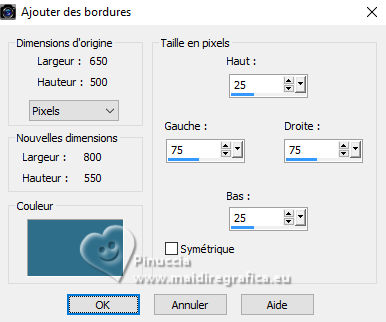
11. Effets>Effets d'image>Mosaïque sans jointures, comme précédemment.

11. Effets>Effets 3D>Ombre portée, couleur noire.

Sélections>Désélectionner tout.
12. Effets>Effets d'image>Mosaïque sans jointures.
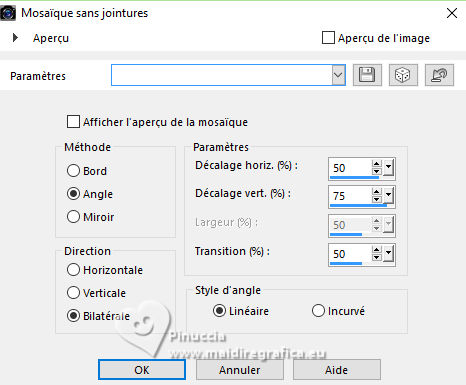
Effets>Effets de bords>Accentuer davantage.
13. Calques>Dupliquer.
Image>Miroir>Miroir horizontal (Image>Miroir).
Réduire l'opacité de ce calque à 50%.
Calques>Fusionner>Fusionner le calque de dessous.
14. Calques>Dupliquer.
Effets>Modules Externes>Mura's Seamless - Shift.
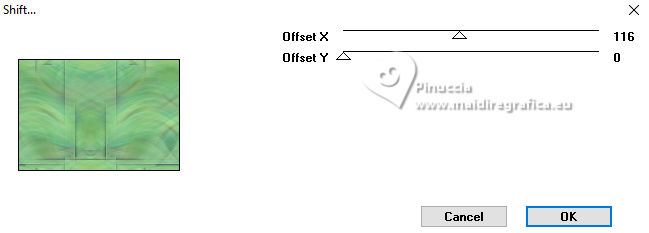
15. Placer ce calque en mode Lumière douce.
16. Sélections>Sélectionner tout.
Image>Ajouter des bordures, symétrique décoché, couleur d'avant plan.
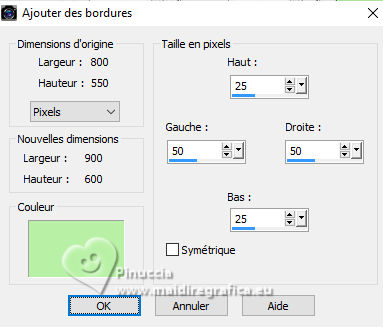
17. Effets>Effets d'image>Mosaïque sans jointures, comme précédemment.
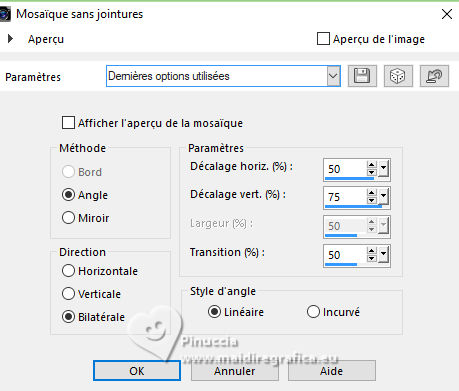
18. Effets>Effets 3D>Ombre portée, comme précédemment.
Sélections>Désélectionner tout.
19. Effets>Effets d'image>Mosaïque sans jointures, comme précédemment, mais Horizontal coché.
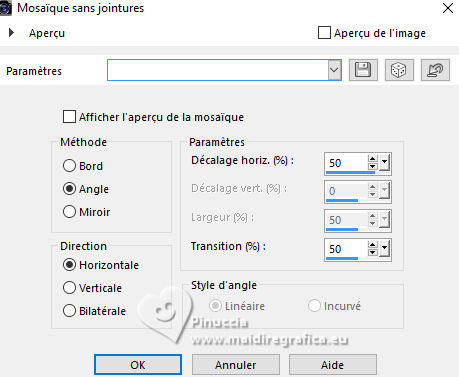
20. Calques>Nouveau calque raster.
Activer l'outil Sélection 
(peu importe le type de sélection, parce que avec la sélection personnalisée vous obtenez toujours un rectangle),
cliquer sur Sélection personnalisée 
et setter ces paramétres.
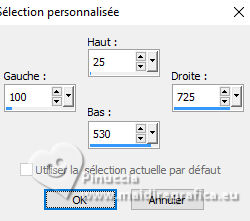
21. Ouvrir l'image bg-emma 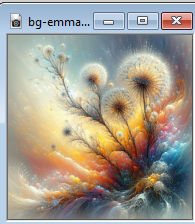
Édition>Copier.
Revenir sur votre travail et Édition>Coller dans la sélection.
Sélections>Désélectionner tout.
Placer ce calque en mode Lumière douce.
22. Effets>Effets 3D>Ombre portée, comme précédemment.
23. Sélections>Sélectionner tout.
Image>Ajouter des bordures, comme précédemment.
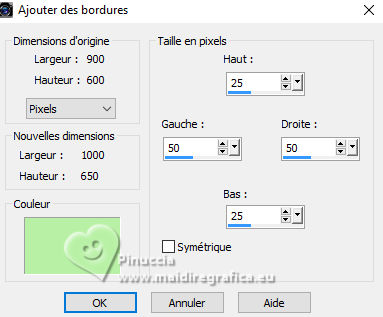
24. Effets>Effets d'image>Mosaïque sans jointures, comme précédemment.
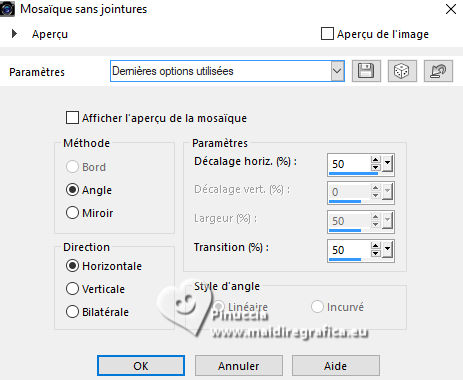
25. Sélections>Inverser.
Réglage>Flou>Flou radial, comme précédemment.
26. Réglage>Ajouter/Supprimer du bruit>Ajouter du bruit.
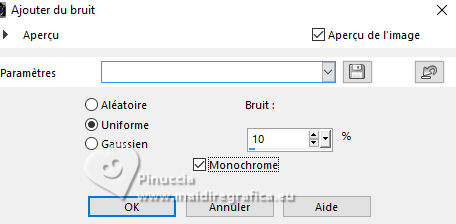
27. Sélections>Inverser.
Effets>Effets 3D>Ombre portée, comme précédemment.
Sélections>Désélectionner tout.
28. Effets>Effets d'image>Mosaïque sans jointures, comme précédemment.
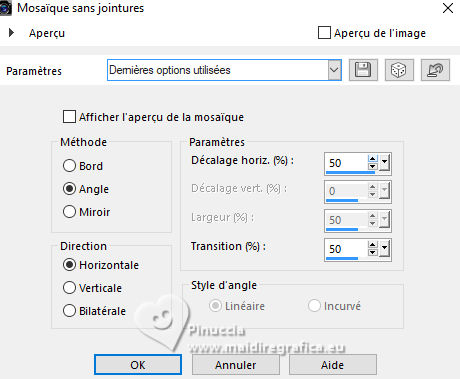
Vous devriez avoir ceci
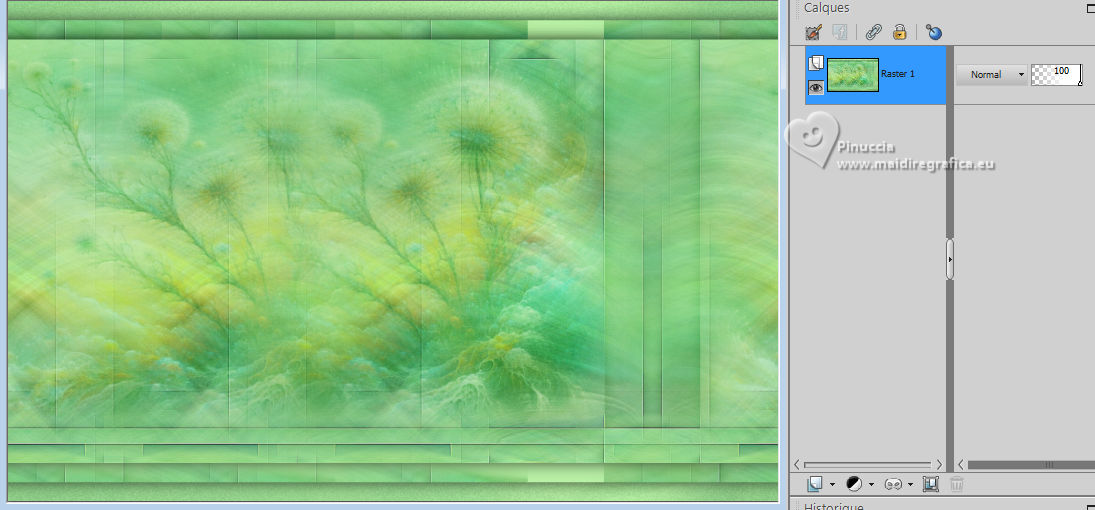
29. Calques>Nouveau calque raster.
Remplir  le calque avec la couleur d'arrière plan. le calque avec la couleur d'arrière plan.
30. Calques>Nouveau calque de masque>A partir d'une image.
Ouvrir le menu deroulant sous la fenêtre d'origine et vous verrez la liste des images ouvertes.
Sélectionner le masqueNarah_Mask_0958

Calques>Fusionner>Fusionner le groupe.
31. Calques>Dupliquer.
Placer le calque en mode Multiplier et réduire l'opacité à 50%.
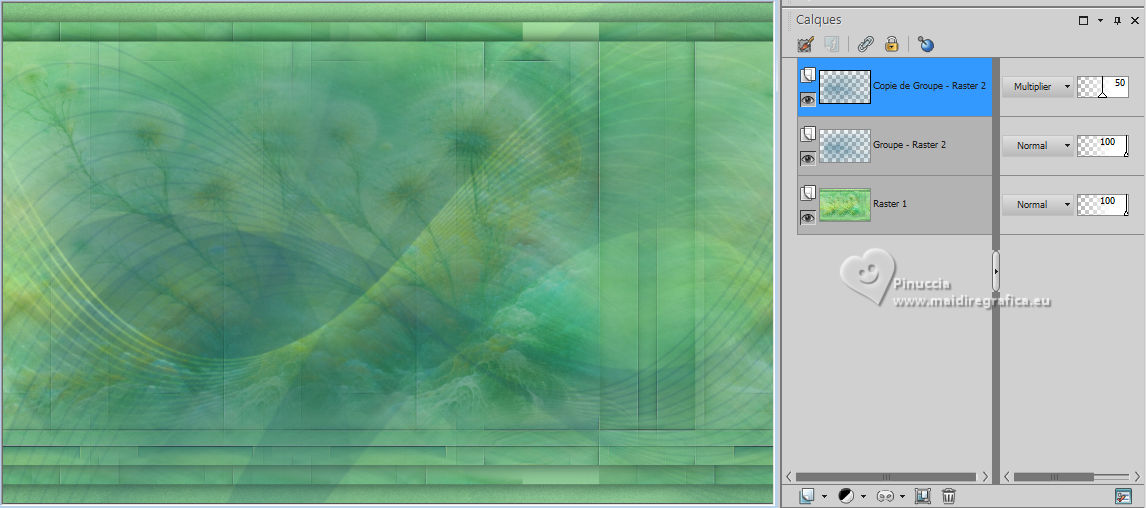
32. Calques>Fusionner>Fusionner le calque de dessous.
33. Activer l'outil Sélection 

réalisez des rectangles aléatoires:
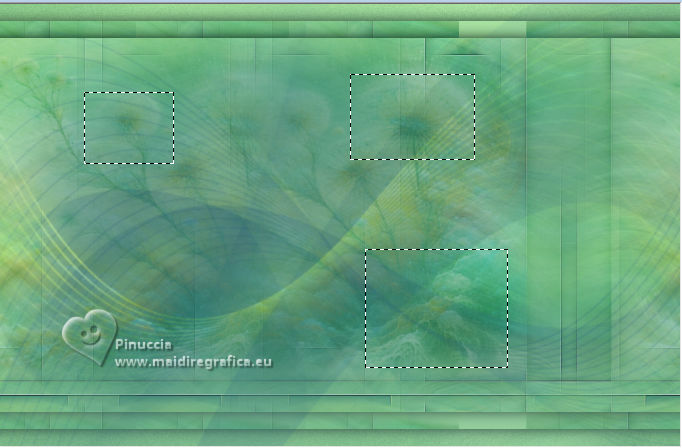
Presser CANC sur le clavier 
34. Calques>Nouveau calque raster.
Effets>Modules Externes>Alien Skin Eye Candy 5 Impact - Glass.
sélectionner le preset octopus-cre@nnie
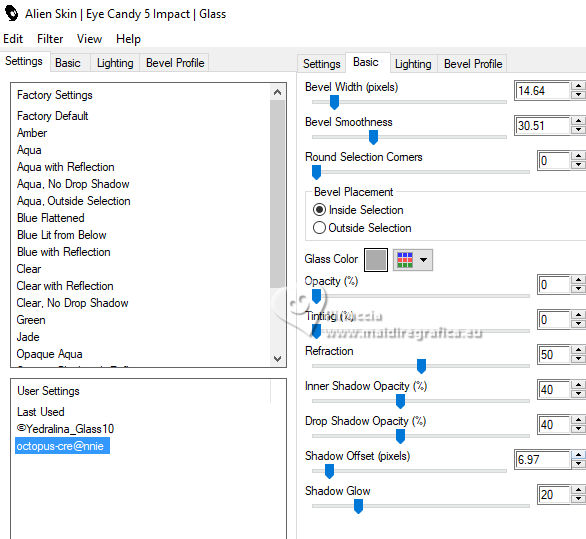
35. Vous positionner sur le calque du bas de la pile.
Effets>Effets de bords>Accentuer.
Sélections>Désélectionner tout.
36. Calques>Dupliquer.
Effets>Modules Externes>Mura's Meister - Perspective Tiling.
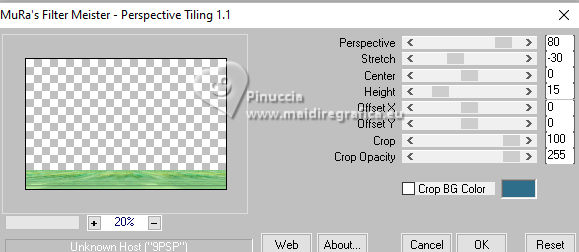
(si vous avez des problèmes avec le filtre, vous trouvez l'effet dans le matériel punt 70

Copier/Coller comme nouveau calque
et Objets>Aligner>Bas).
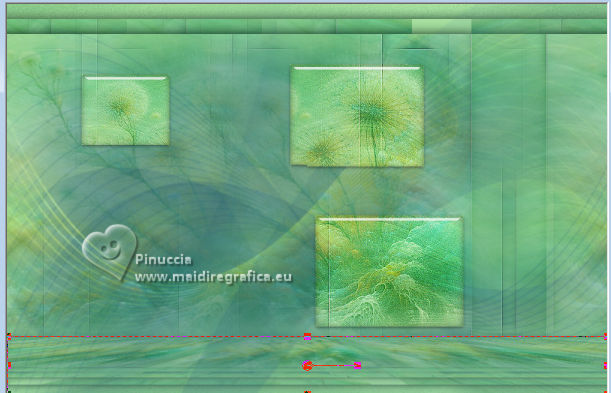
37. Effets>Effets 3D>Ombre portée, comme précédemment.
Calques>Agencer>Déplacer vers le haut.
38. Vous positionner sur le calque du bas de la pile.
Sélection personnalisée 
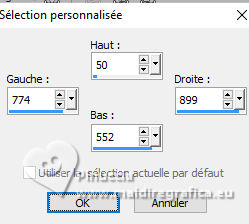
Sélections>Transformer la sélection en calque.
Calques>Agencer>Placer en haut de la pile.
39. Effets>Modules Externes>AFS IMPORT - sqborder2
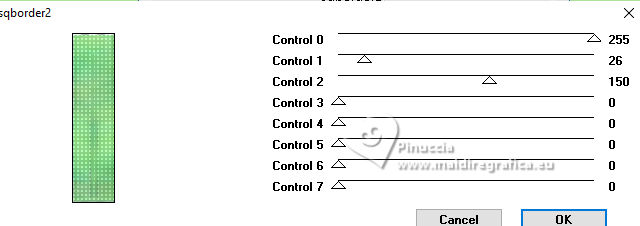
Sélections>Désélectionner tout.
40. Effets>Effets d'image>Décalage.
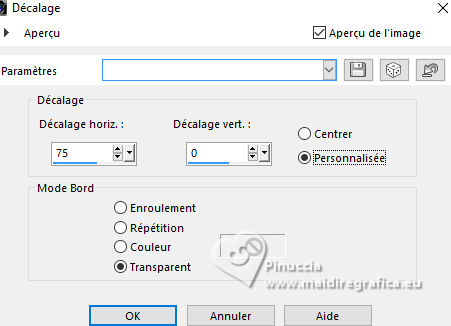
41. Effets>Modules Externes>Alien Skin Eye Candy 5 Impact - Perspective Shadow.
sélectionner le preset octopus-cre@nnie-ps
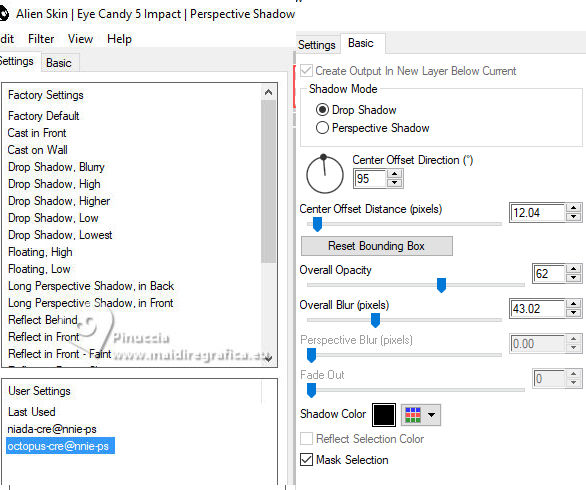
42. Ouvrir le tube deco-emma 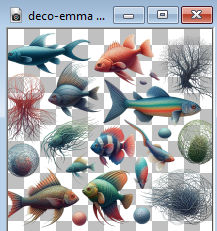
Avec l'outil Sélection au lasso 
choisir et sélectionner un poisson.
Édition>Copier.
Revenir sur votre travail et Édition>Coller comme nouveau calque.
Image>Redimensionner, à 80%, redimensionner tous les calques décoché.
43. Touche K pour activer l'outil Sélecteur 
Position horiz.: 720,00 - Position vert,: 42,00.
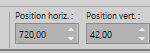
44. Calques>Agencer>Déplacer vers le bas.
Effets>Effets 3D>Ombre portée, comme précédemment.
45. Activer à nouveau le tube octopus-emma et Édition>Copier.
Revenir sur votre travail et Édition>Coller comme nouveau calque.
46. Position horiz.: 139,00 - Position vert,: 143,00.
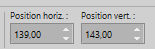
47. Effets>Modules Externes>Alien Skin Eye Candy 5 Impact - Perspective Shadow, comme précédemment.
48. Ouvrir le tube tekst-octopus 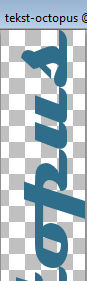
Édition>Copier.
Revenir sur votre travail et Édition>Coller comme nouveau calque.
Calques>Agencer>Déplacer vers le haut.
49. Position horiz.: 859,00 - Position vert,: 90,00.
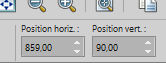
Touche M pour désélectionner l'outil.
50. Effets>Modules Externes>Alien Skin Eye Candy 5 Impact - Perspective Shadow.
Sélectionner le preset Drop Shadow, Low
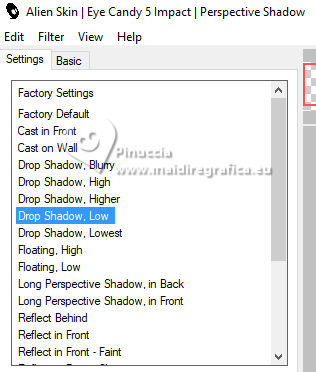
51. Sélections>Sélectionner tout.
Image>Ajouter des bordures, comme précédemment, mais couleur d'arrière plan.
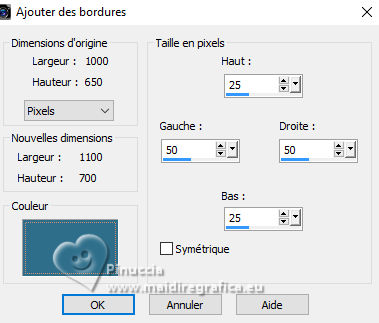
Effets>Effets 3D>Ombre portée, comme précédemment.
52. Sélections>Modifier>Sélectionner les bordures de la sélection.
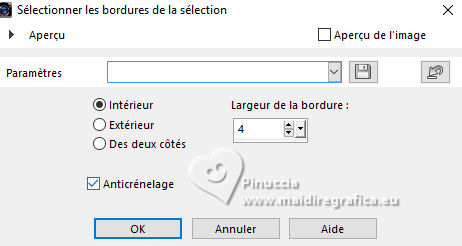
Remplir  la sélection avec la couleur d'avant plan. la sélection avec la couleur d'avant plan.
Sélections>Désélectionner tout.
53. Signer votre travail sur un nouveau calque.
Image>Ajouter des bordures, 1 pixel, symétrique, couleur d'arrière plan.
54. Image>Redimensionner, 800 pixels de largeur, redimensionner tous les calques coché.
Enregistrer en jpg.
Pour les tubes de cette version merci Adrienne et AigenCaz


Si vous avez des problèmes, ou des doutes, ou vous trouvez un link modifié, ou seulement pour me dire que ce tutoriel vous a plu, vous pouvez m'écrire.
27 Juillet 2024

|





 Traduction en italien
Traduction en italien  Traduction en anglais
Traduction en anglais  vos versions
vos versions 


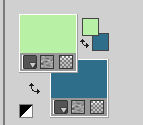
 l'image transparente avec la couleur d'avant plan.
l'image transparente avec la couleur d'avant plan.